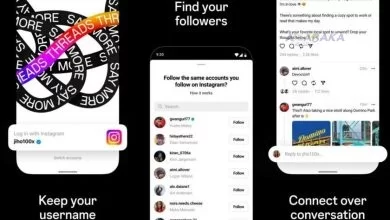قدم فيسبوك مؤخرًا وضعًا مظلما على واجهة الويب. يستبدل هذا المظهر الأنيق المناطق البيضاء العديدة لواجهة الشبكة الاجتماعية بظلال مختلفة من اللون الرمادي. نوضح في هذا المقال كيفية تفعيل الوضع المظلم للفيسبوك الذي طال انتظاره في بضع خطوات بسيطة.
في يناير الماضي، أطلق فيسبوك واجهة ويب جديدة على نسخة beta. تم الإعلان عن هذه الواجهة الجديدة في عام 2019، وقد تم نشره على نطاق أوسع منذ بداية مايو 2020. تعتبر هذه الواجهة أبسط وأسهل في القراءة، كما تتيح لك الاستمتاع بوضع داكن. للتذكير، الوضع المظلم لفيسبوك متوفر أيضا على تطبيق الهاتف المحمول من ماسنجر و واتساب و إنستجرام.
تفعيل الوضع المظلم لفيسبوك في بضع خطوات
إذا لم يتم تقديم الوضع المظلم تلقائيًا للمستخدمين في نافذة منبثقة لتفعيله، عليك أن تمر ببعض الخطوات البسيطة:
- افتح فيسبوك على متصفح الويب (Chrome أو Firefox أو Safari …)
- انقر على السهم الأزرق الصغير المتجه لأسفل (أعلى يمين الواجهة بالقرب من صورة ملفك الشخصي)
- ستظهر بعد ذلك قائمة منسدلة مع قسم مخصص للوضع المظلم.
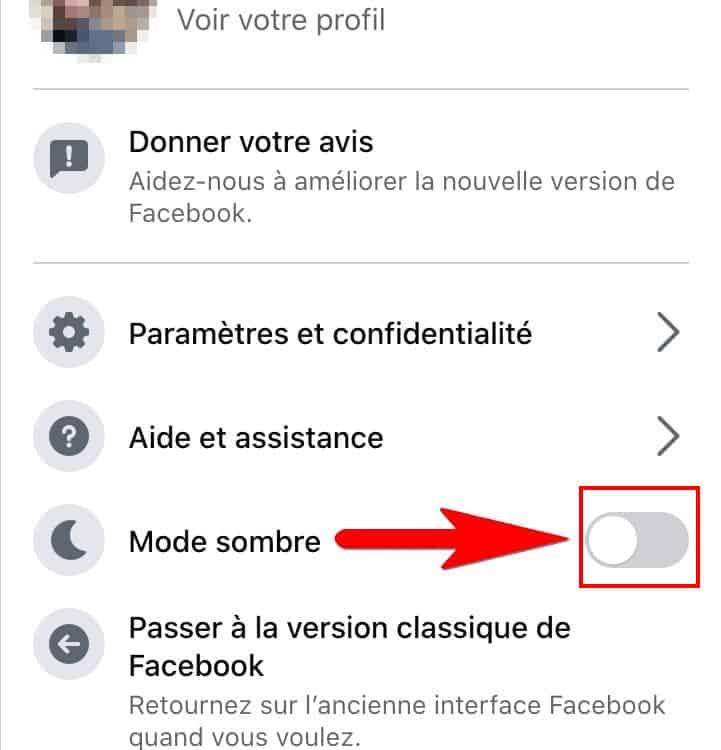
- تحقق من أيقونة الوضع المظلم : Dark Mode أو (Mode Sombre)
- هنا، يقوم بتنشيط الوضع المظلم
إلغاء تنشيط الوضع المظلم للفيسبوك
- لإلغاء تنشيط الوضع المظلم والعودة إلى الواجهة العادية، ما عليك سوى إلغاء تحديد نفس الرمز.
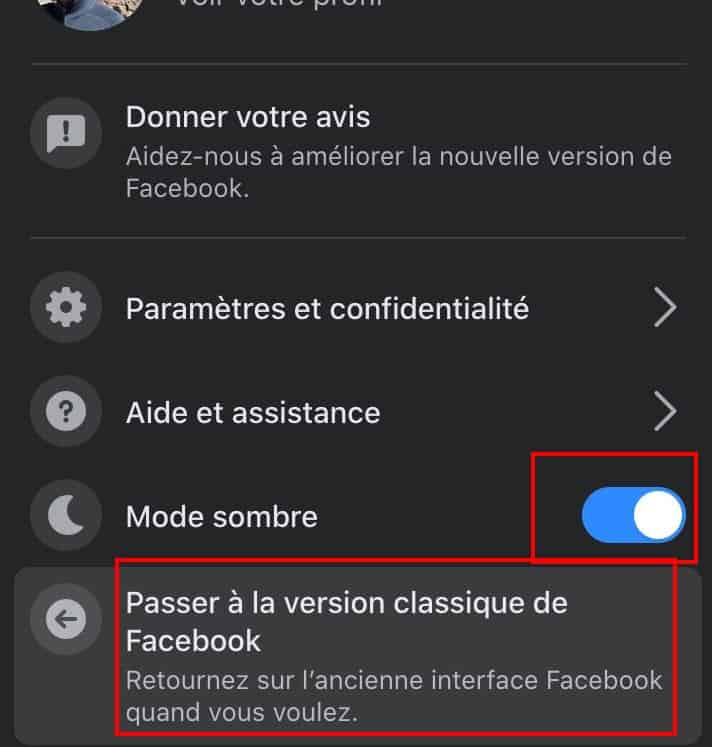
أدناه فقط، سنلاحظ خيارًا للعودة إلى واجهة فيسبوك الكلاسيكية، إذا كنت لا تحب الواجهة الجديدة.
يرجى ملاحظة أن واجهة فيسبوك الجديدة على الويب لا تزال قيد النشر من المحتمل أنها لم تصلك بعد.